An Android yedekleme mobil cihazınız için bir zorunluluktur: önemli bir kısa mesajı, fotoğrafı, kişiyi vb. yanlışlıkla ne zaman sileceğinizi veya sistem yükseltmesi sırasında her şeyi kaybedeceğinizi asla bilemezsiniz. Bu tür şeylerin asla başınıza gelmediğini övünüyor olabilirsiniz, ama bu sadece "kazalar" ın ne anlama geldiğinin bir yanlış anlaşılmasıdır.
Android telefon nasıl yedeklenir? Bu sorunun cevabını arıyorsanız, doğru yere geldiniz. Aşağıdaki makalede, size yardımcı olacak iki kolay yöntem göstereceğim metin mesajlarını / kişileri / fotoğrafları / uygulamaları yedekle veya Android telefonunuzdaki diğer verilerle değiştirin ve verileri yeni bir Android'e geri yükleyin.

Android Yedekleme
Yeni başlayanlar için, Android'in sıfırdan bulut merkezli bir işletim sistemi olarak tasarlandığını bilmek önemlidir. Google, Android'de Android Yedekleme Hizmeti adı verilen bir hizmete sahiptir ve dijital yaşamınızdan her şeyi depolamanız için gerçekten uygundur. İşte yapacaklarınız:
1. Adım Telefonunuzda bir Google hesabı oluşturun veya henüz yapmadıysanız mevcut bir hesabı ekleyin.
2. Adım "Ayarlar" uygulamasına hafifçe vurun, ardından "Yedek sıfırlama","Verilerimi yedekle"olarak ayarlandığından emin olun, ardından cihaz verileri Google hesabında otomatik olarak yedeklenir. Burada istediğiniz Android verilerini manuel olarak yedeklemeyi seçebilirsiniz.
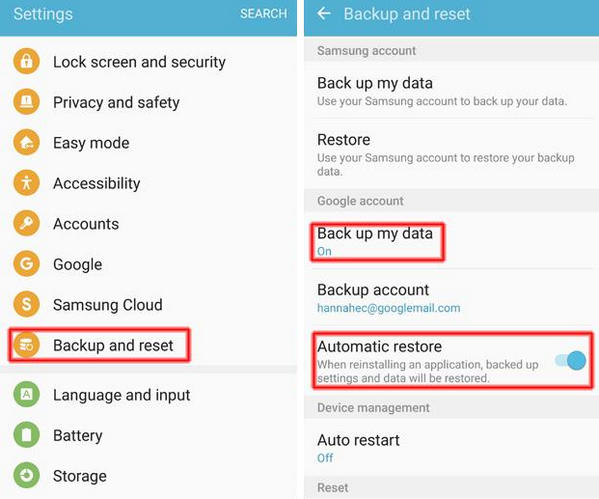
3. Adım "Yedekle ve Sıfırla" menüsüne geri dönün, "Otomatik olarak geri yükle" düğmesine basın, bir uygulamayı yeniden yüklerken ayarları ve verileri geri yükleyebilirsiniz.
Android verilerini Google hesabıyla senkronize edebilir ve istediğimiz zaman bulut depolama alanından geri yükleyebilsek de, telefonumuzu kaybettiğimizde hala bize biraz sorun çıkarıyor. Bu nedenle, Android yedeklemesini bilgisayara kopyalamayı düşünebilirsiniz.
Çoğu Android verilerini Google Yedekleme ve Geri Yükleme ile senkronize edebilmenize rağmen, yine de daha güvenli ve daha kolay bir bilgisayarda Android yedeklemesi hazırlamanızı öneririz. Android verilerini bilgisayara yedeklemek için şunu kullanabilirsiniz: Android Yedekleme ve Geri Yükleme yazılım - en profesyonel ve kullanımı kolay program.
Anahtar özellikler:
• Tüm Android verilerini PC / Mac'inize yedeklemek için tek tıklama.
• Sorunsuz bir şekilde Android verilerini seçin ve yedekleyin.
• yedek Bize Ulaşın, Mesajlar, Fotoğraflar, evraklar, Appsveya Android'deki diğer veriler.
• Android verilerini önizleyin ve yeni Android'e geri yükleyin.
• Samsung Galaxy S7 / 6/5, Samsung Galaxy Note Edge / Note, HTC, LG, Moto X, Moto E, Moto G, Xperia, Huawei, Xiaomi ve daha fazlasını destekleyin.
Şimdi programı ücretsiz indirin ve Android verilerini nasıl yedekleyeceğinizi öğrenmek için aşağıdaki adımları izleyin.
1. Adım Android Yedekleme aracını aç
Programı bilgisayarınıza indirin ve başlatın. Seç Android Veri Yedekleme ve Geri Yükleme sol panelde arayüzü aşağıdaki gibi göreceksiniz.

2. Adım Android Yedekleme modunu seçin
Tüm Android verilerini yedeklemek istiyorsanız, Tek Tıklamayla Yedekleme seçin ve "Yedek Dosya Çıkışı" bilgilerini onaylayın. Veya seçebilirsiniz Aygıt Veri Yedekleme modu yedek fotoğraf/ kısa mesajlar / kişiler veya diğer veriler seçici olarak.
3. Adım Android'i PC'ye bağlayın
Android telefonunuzu USB kablosuyla bilgisayara bağlamak için programdaki öğreticileri izleyin.

4. Adım Android telefonu yedekle
Telefonunuz otomatik olarak algılanana kadar bekleyin. Telefonunuzun yedeklemeye hazır olduğundan emin olun, ardından "Başlat" düğmesini tıklayarak Android yedekleme proses.

Android telefonunuzdaki her şeyi kopyaladıktan sonra, bu programdaki yedekleme verilerini görüntüleyebilir ve ihtiyacınız olan verileri seçici olarak başka bir Android telefona geri yükleyebilirsiniz.
Aşağıdaki makalede, esas olarak Android telefonunuzu yedeklemek için iki kolay yöntem gösterdik. Başka sorularınız mı var? Yorumlarınızı aşağıya bırakmaktan çekinmeyin.